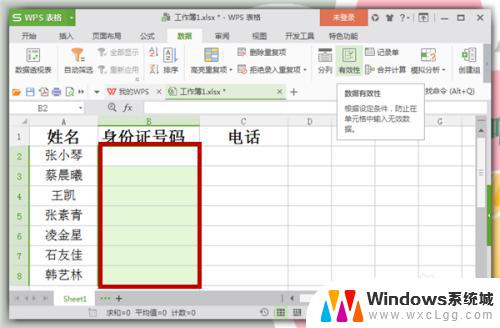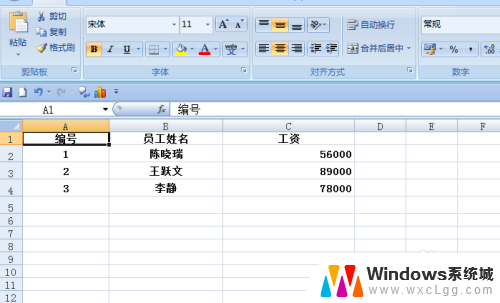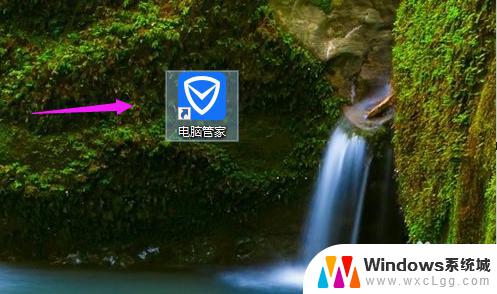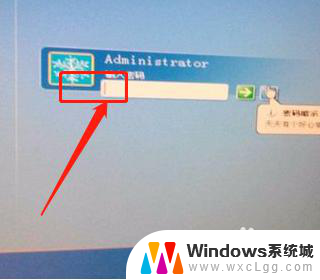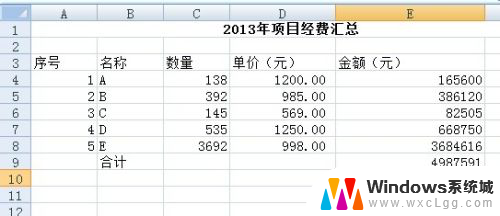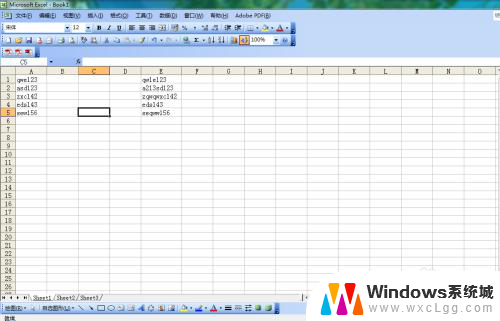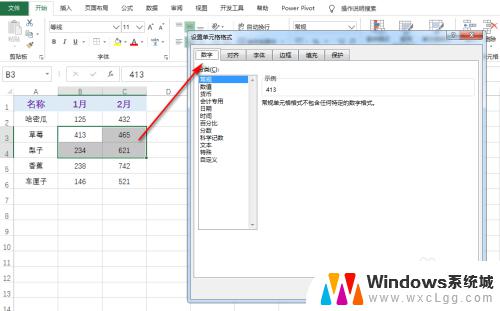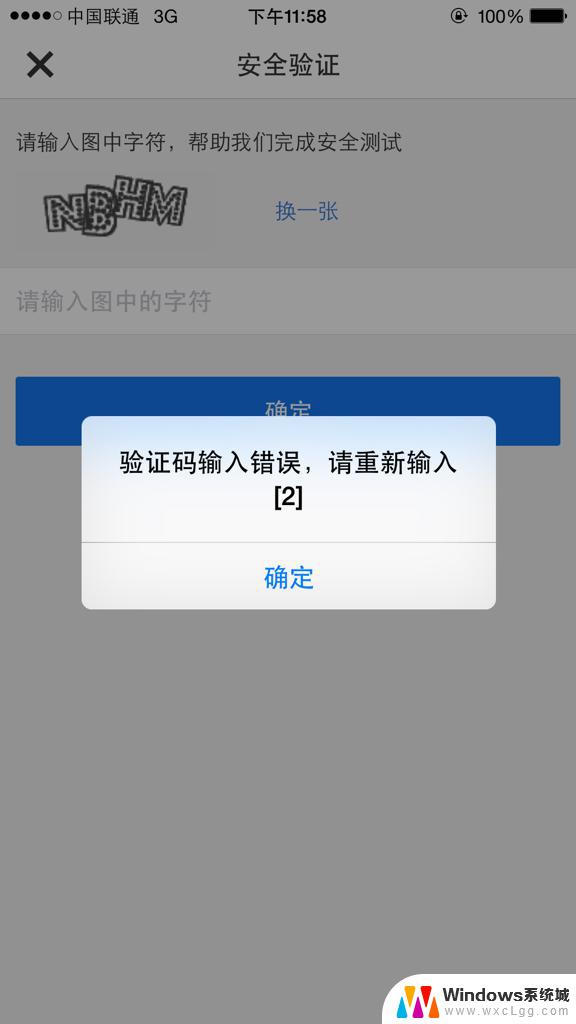excel的错误提示 Excel中如何设置单元格错误提示
在使用Excel表格时,我们经常会遇到输入错误的情况,这时Excel的错误提示功能就显得尤为重要,通过设置单元格错误提示,我们可以在用户输入不符合规范的数据时及时提醒,帮助用户避免常见的错误。Excel提供了丰富的设置选项,可以根据不同的需求来自定义错误提示内容和样式,让用户更加方便地进行数据输入和编辑。通过合理设置单元格错误提示,可以有效提高工作效率和数据准确性,是Excel表格管理中的重要工具之一。
具体方法:
1.第一步:打开需要设置错误提示的excel表格。
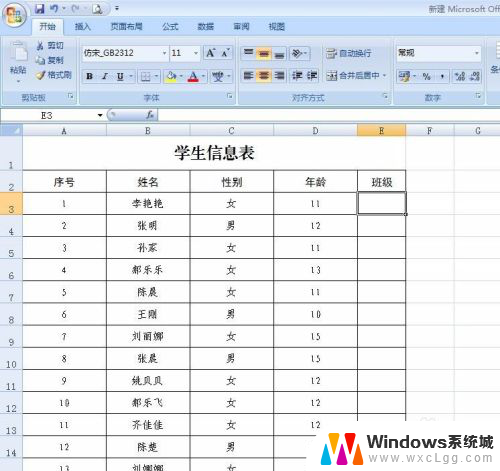
2.第二步:选中要设置错误提示信息的单元格,选择菜单栏“数据”中的“数据有效性”。
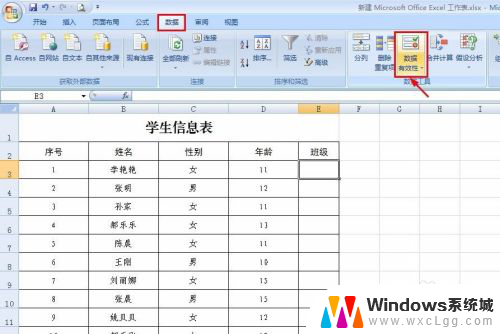
3.第三步:弹出如下图所示的数据有效性设置对话框。
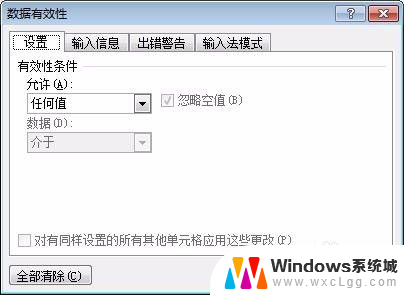
4.第四步:在设置中,允许处选择整数,数值小于或等于10。
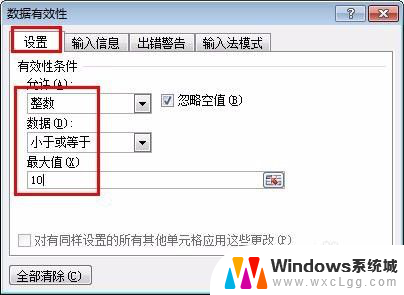
5.第五步:输入信息标签中,选定单元格时显示输入信息前的勾选去掉。
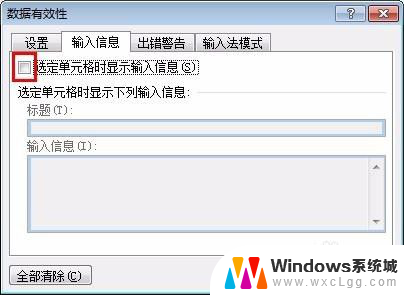
6.第六步:出错警告信息根据自己的需要进行设置。
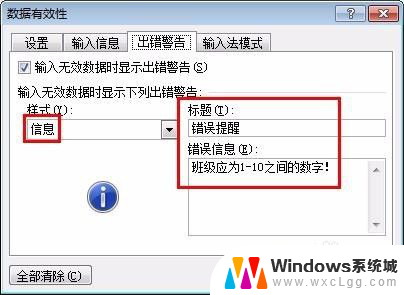
7.第七步:拖动设置的单元格,使整理有相同的错误提醒设置。

8.第八步:输入数值超过范围时,会弹出错误提醒对话框。
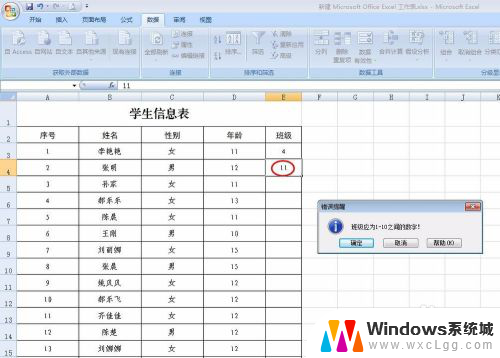
9.第九步:单击错误提醒对话框关闭按钮,继续按照要求填写即可。
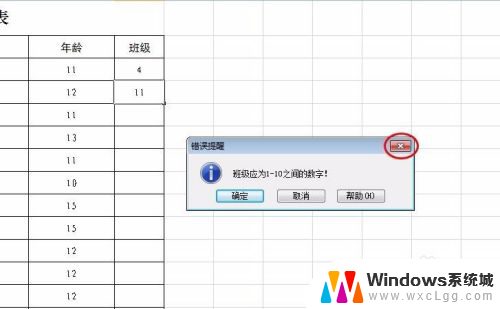
以上就是Excel的错误提示的全部内容,如果有任何疑问,您可以参考以上步骤进行操作,希望这对您有所帮助。